Hoe voeg je een camerawidget toe op een Samsung Galaxy

Met de One UI 6-update kunnen gebruikers camerawidgets toevoegen aan Samsung Galaxy-telefoons, die ze naar wens kunnen aanpassen.
Een van de voordelen van het werken met spreadsheets in Microsoft Excel is de mogelijkheid om de formules opnieuw te gebruiken en toe te passen op nieuwe situaties. In die gevallen wilt u ervoor zorgen dat u niet per ongeluk een van de oude invoerwaarden kopieert die de uitkomst zouden kunnen vervormen en aantasten. Wanneer u een spreadsheet van iemand anders ontvangt of zelfs wanneer u aan een van de uwe werkt die behoorlijk wat complexiteit bevat, wilt u snel alle invoerwaarden isoleren en verwijderen die de formules die u gebruikt, voeden. In plaats van de spreadsheet cel voor cel te verifiëren en slopend werk te doen, is er een methode om snel alle waarden uit een Excel-spreadsheet te verwijderen en alleen de formules te behouden. Laten we eens kijken hoe dit werkt:
Inhoud
OPMERKING : Deze zelfstudie is van toepassing op de desktopversies van Microsoft Excel, te vinden in Microsoft Office en Office 365. Het is niet van toepassing op de mobiele versies van Excel, zoals gratis, op Windows 10-tablets of op apparaten met Android en iOS.
Hoe u waarden uit cellen verwijdert, maar uw formules in Microsoft Excel bewaart?
We gebruiken als voorbeeld het aflossingsschema voor leningen dat door Microsoft wordt verstrekt als onderdeel van hun Office-sjablonen die kunnen worden gedownload . We willen deze spreadsheet opnieuw gebruiken en onze eigen simulatie bouwen. Om dat te bereiken, willen we ervoor zorgen dat er geen waarden in de spreadsheet achterblijven uit de eerdere gegevens die door Microsoft zijn verstrekt.
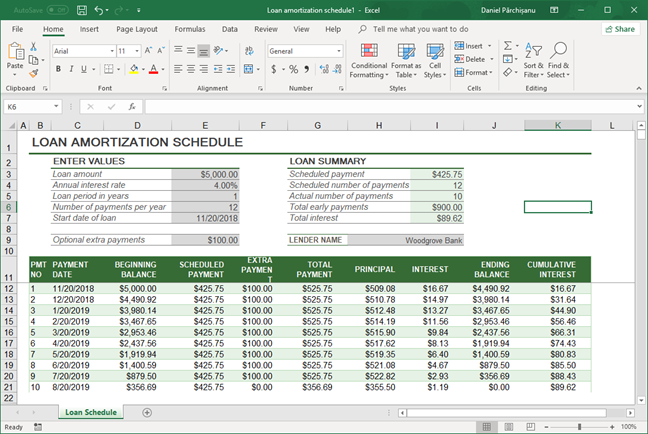
Microsoft Excel-spreadsheet waar we alleen de formules willen bewaren
Zorg er eerst voor dat het actieve tabblad op het lint Home is . Zoek naar het gedeelte Bewerken en zoek daar het vervolgkeuzemenu Zoeken en selecteren . Klik erop. Selecteer in het menu " Ga naar speciaal ... ."
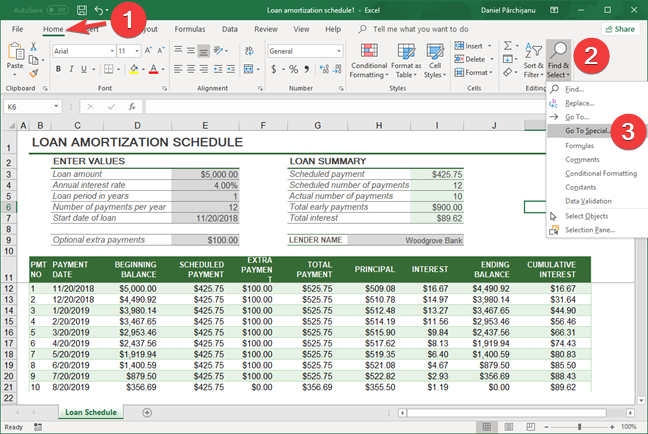
Selecteer Ga naar speciaal in Microsoft Excel
Selecteer in het pop-upvenster dat verschijnt Constanten en zorg er vervolgens onder Formules voor dat alleen het selectievakje Getallen is aangevinkt.
Als u klaar bent, klikt of tikt u op OK .
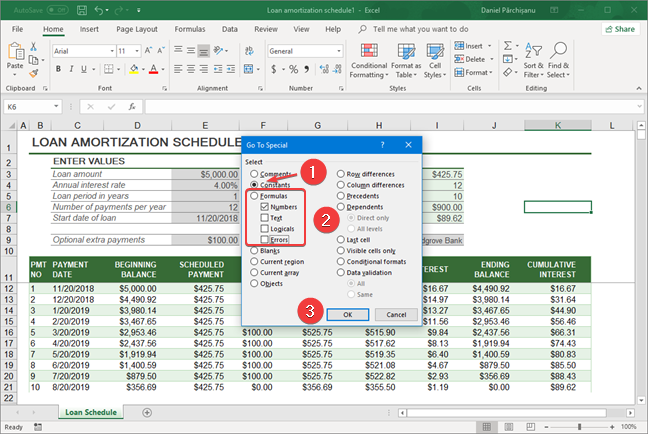
Selecteer Nummers alleen in Microsoft Excel
Microsoft Excel gaat uw spreadsheet analyseren en automatisch alle cellen selecteren die alleen getallen bevatten , waarbij de cellen met formules of tekst niet geselecteerd blijven.
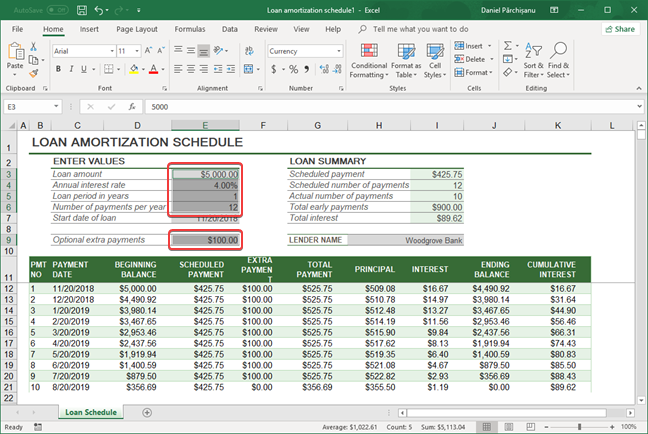
Spreadsheet met alleen getallen geselecteerd in Microsoft Excel
Zorg er voor de volgende stap voor dat u nergens in de spreadsheet klikt of tikt, want hierdoor wordt uw huidige selectie geannuleerd. Klik of tik in hetzelfde gedeelte Bewerken van het tabblad Start op de knop Wissen . De knop wordt weergegeven door een gum en, als er voldoende ruimte is in het toepassingsvenster, verschijnt ook het woord Wissen . Selecteer Inhoud wissen in het vervolgkeuzemenu . U kunt ook het toetsenbord gebruiken en op Delete drukken .
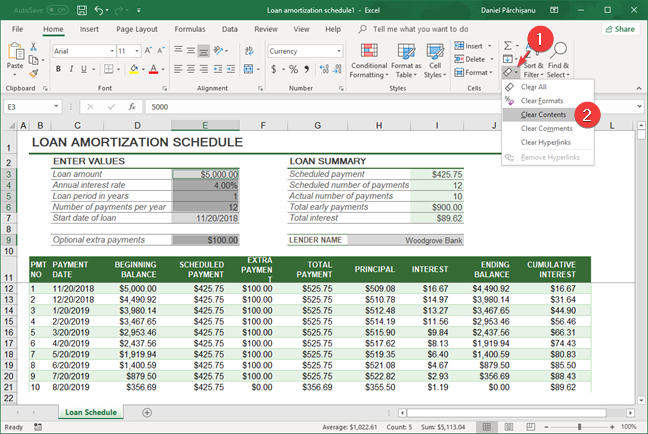
Inhoud wissen in Microsoft Excel
De spreadsheet is nu ontdaan van alle invoernummers, terwijl alle formules behouden blijven en klaar zijn om te worden gebruikt voor uw volgende spreadsheet. U kunt er nu zeker van zijn dat alle getallen die bij deze formules worden gebruikt, door u vers worden ingevoerd en dat er geen overblijfselen uit het verleden zijn.
Is het je gelukt om je spreadsheet op te schonen?
Nadat u deze handleiding hebt doorgenomen, merkt u hoe gemakkelijk het is om een spreadsheet met oude invoerwaarden op te schonen en tijd te besparen door dit snel en nauwkeurig te doen. Laat ons weten hoe dit voor u heeft gewerkt door hieronder een reactie achter te laten. Zijn er ook Excel-gerelateerde vragen die u in onze tutorials wilt beantwoorden?
Met de One UI 6-update kunnen gebruikers camerawidgets toevoegen aan Samsung Galaxy-telefoons, die ze naar wens kunnen aanpassen.
In het volgende artikel leggen we de basisbewerkingen uit voor het herstellen van verwijderde gegevens in Windows 7 met behulp van de ondersteuningstool Recuva Portable. Met Recuva Portable kunt u deze op een handige USB-stick opslaan en gebruiken wanneer u maar wilt. Compact, eenvoudig en gebruiksvriendelijk gereedschap met de volgende kenmerken:
Ontdek hoe je verwijderde bestanden uit de Prullenbak kunt herstellen in Windows 10 met behulp van verschillende handige methoden.
Ontdek hoe je het volume in Windows 10 en Windows 11 kunt regelen, inclusief sneltoetsen en de Volume Mixer.
Een nieuwe map maken in Windows met behulp van het rechtsklikmenu, Verkenner, het toetsenbord of de opdrachtregel.
Leer hoe u uw ontbrekende Samsung Galaxy-apparaten kunt lokaliseren met SmartThings Find. Vind eenvoudig uw smartphone, tablet of smartwatch terug.
Ontdek waar de Prullenbak zich bevindt in Windows 10 en 11 en leer alle manieren om deze te openen, inclusief toegang tot de verborgen map $Recycle.Bin.
Ontdek hoe u de overlay van Radeon Software (ALT+R) kunt uitschakelen wanneer u games speelt in Windows of apps in volledig scherm uitvoert.
Leer hoe je nieuwe lokale gebruikersaccounts en Microsoft-accounts kunt toevoegen in Windows 11. Uitgebreide handleiding met snelkoppelingen en opdrachten.
Ontdek hoe je Microsoft Edge kunt openen in Windows 10 met verschillende methoden. Leer handige tips om snel toegang te krijgen tot Edge.
Leer hoe u WordPad in elke versie van Windows kunt gebruiken om eenvoudige tekstdocumenten te maken, op te maken, te bewerken en af te drukken. Hoe het lint in WordPad te gebruiken.
Ontdek hoe je WordPad kunt openen in Windows 10 en Windows 7 met handige tips en stappen. Hier zijn alle methoden om WordPad te openen.
Leer hoe je de Event Viewer kunt openen in Windows 10 en Windows 11 met verschillende methoden zoals CMD, eventvwr.msc, Windows Terminal en meer.
Hier zijn verschillende manieren hoe je het Action Center kunt openen in Windows 10, inclusief gebruik van de muis, toetsenbord, aanraakbewegingen of Cortana.
Leer hoe u bureaubladpictogrammen kunt verbergen en hoe u pictogrammen van het bureaublad kunt verwijderen, zowel in Windows 10 als in Windows 11.
Als u Galaxy AI op uw Samsung-telefoon niet meer nodig hebt, kunt u het met een heel eenvoudige handeling uitschakelen. Hier vindt u instructies voor het uitschakelen van Galaxy AI op Samsung-telefoons.
Als je geen AI-personages op Instagram wilt gebruiken, kun je deze ook snel verwijderen. Hier is een handleiding voor het verwijderen van AI-personages op Instagram.
Het deltasymbool in Excel, ook wel het driehoeksymbool in Excel genoemd, wordt veel gebruikt in statistische gegevenstabellen en geeft oplopende of aflopende getallen weer, of andere gegevens, afhankelijk van de wensen van de gebruiker.
Naast het delen van een Google Sheets-bestand met alle weergegeven sheets, kunnen gebruikers er ook voor kiezen om een Google Sheets-gegevensgebied te delen of een sheet op Google Sheets te delen.
Gebruikers kunnen ChatGPT-geheugen ook op elk gewenst moment uitschakelen, zowel op de mobiele versie als op de computerversie. Hier vindt u instructies voor het uitschakelen van ChatGPT-opslag.
Standaard controleert Windows Update automatisch op updates. U kunt ook zien wanneer de laatste update is uitgevoerd. Hier vindt u instructies om te zien wanneer Windows voor het laatst is bijgewerkt.
In principe is de handeling om de eSIM van de iPhone te verwijderen, ook voor ons eenvoudig te volgen. Hier vindt u instructies voor het verwijderen van een eSIM op een iPhone.
Naast het opslaan van Live Photos als video's op de iPhone, kunnen gebruikers Live Photos ook heel eenvoudig naar Boomerang converteren op de iPhone.
Veel apps schakelen SharePlay automatisch in wanneer u FaceTime gebruikt. Hierdoor kunt u per ongeluk op de verkeerde knop drukken en uw videogesprek verpesten.
Wanneer u Klik om te doen inschakelt, werkt de functie en begrijpt de tekst of afbeelding waarop u klikt. Vervolgens worden op basis daarvan relevante contextuele acties uitgevoerd.
Als u de achtergrondverlichting van het toetsenbord inschakelt, licht het toetsenbord op. Dit is handig als u in omstandigheden met weinig licht werkt, of om uw gamehoek er cooler uit te laten zien. Hieronder vindt u 4 manieren om de verlichting van uw laptoptoetsenbord in te schakelen.
Er zijn veel manieren om de Veilige modus in Windows 10 te openen, voor het geval dat het u niet lukt om Windows te openen. Raadpleeg het onderstaande artikel van WebTech360 voor informatie over het openen van de Veilige modus van Windows 10 bij het opstarten van uw computer.
Grok AI heeft zijn AI-fotogenerator uitgebreid om persoonlijke foto's om te zetten in nieuwe stijlen, zoals het maken van foto's in Studio Ghibli-stijl met bekende animatiefilms.
Google One AI Premium biedt een gratis proefperiode van 1 maand aan waarmee gebruikers zich kunnen aanmelden en veel verbeterde functies, zoals de Gemini Advanced-assistent, kunnen uitproberen.
Vanaf iOS 18.4 biedt Apple gebruikers de mogelijkheid om te bepalen of recente zoekopdrachten in Safari worden weergegeven.




























